WPS下载的文件在哪查看?WPS文件保存路径与查找方法
WPS下载的文件在哪查看?WPS文件保存路径与查找方法全攻略
在日常办公和学习中,使用WPS Office已成为许多用户的首选办公软件。无论是编辑文档、制作表格还是演示,都离不开WPS的强大功能。许多用户在使用WPS时,经常会遇到一个问题——“我下载的文件到底在哪里?”或者“WPS自动保存的文件在哪里可以找到?”本文将为你详细解答WPS文件的查看、保存路径的查找方法,以及相关的使用体验和产品特点。
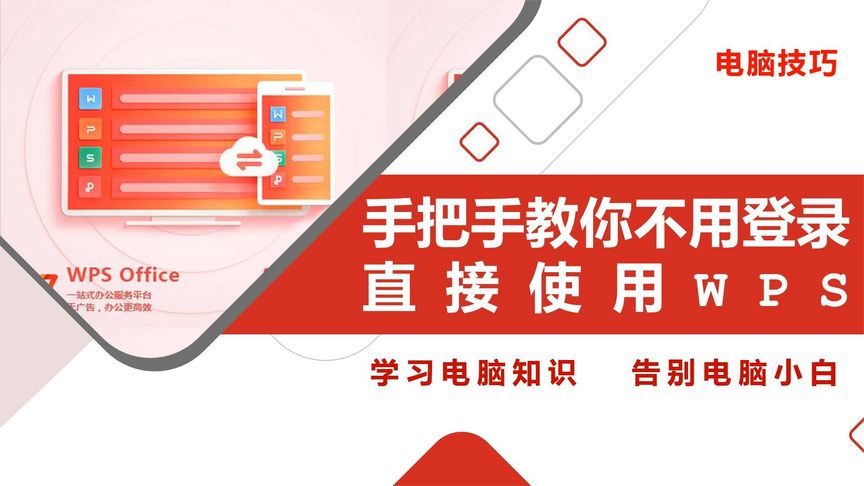
一、WPS下载的文件默认存放位置
在使用WPS Office下载或保存文件时,系统会根据不同设置将文件存放到不同的位置。默认情况下,WPS Office会将文件保存到“文档”文件夹,具体路径如下:
- Windows 用户:
C:\Users\[你的用户名]\Documents\WPS Files或WPS Office文件夹 - Mac 用户:
/Users/[你的用户名]/Documents/WPS
不过,这只是默认路径,用户也可以在保存或下载时自定义目录。
二、如何查找WPS下载的文件
1. 通过WPS界面查找
- 打开WPS Office之一任意应用(文字/表格/演示)。
- 点击“文件”菜单,然后选择“打开”。
- 在弹出的界面左侧,通常会显示“文档”、“最近使用”或“云端存储”。在“本地文件”区域,可以找到你之前下载或保存的文件。
2. 通过“资源管理器”或“Finder”查找
- Windows: 打开“文件资源管理器”,在左侧导航栏找到“文档”,然后进入“WPS Files”或“WPS Office”文件夹。
- Mac: 打开“Finder”,前往“文档”文件夹,查找“WPS”文件夹。
3. 利用搜索功能快速定位
在“开始菜单”或“Finder”中输入文件名关键词或者扩展名(比如 .wps、.docx、.xlsx),就能快速找到对应文件。
三、如何改变WPS文件的默认保存路径
如果你希望文件保存到更便于管理的文件夹,可以在WPS中设置默认保存路径:
- 打开WPS Office应用。
- 点击左上角的“菜单”按钮(WPS图标)。
- 选择“选项”或“偏好设置”。
- 在“保存”部分,找到“默认文件夹”或“默认路径”设置。
- 选择你常用的文件夹,点击确认。
这样,下次保存或下载文件时,路径就会自动跳转到你设定的位置。
四、WPS文件的自动保存与临时文件
WPS Office拥有自动保存功能,避免因意外关机或崩溃丢失文件。用户可以提前在“选项”中开启自动保存功能,设置自动保存间隔。自动保存的临时文件一般存放在系统的临时文件夹中,路径因操作系统不同而异:
- Windows:在
C:\Users\[你的用户名]\AppData\Local\Temp。 - Mac:在
/var/folders/目录下查找隐藏的临时文件。
使用体验心得:节省时间,提高效率
许多用户反馈,WPS的文件查找和路径管理十分便捷。清晰的界面设计让查找文件无需繁琐操作,只需几步就能找到刚下载的内容。自定义保存路径功能大大提高了工作效率,避免文件混乱,无须每次都在繁杂的文件夹中徘徊。
WPS的自动保存和临时文件功能也让用户不用担心突然断电或程序崩溃带来的数据丢失风险。尤其是在长时间编辑重要文档时,开启自动保存成为保障工作连续性的关键措施。
五、总结
想要快速找到WPS下载的文件,只需了解基本的存放路径和使用本地搜索工具,配合软件提供的“打开”功能,几秒钟就能找到目标文件。自定义保存路径是提升办公效率的好方法。无论你是学生、教师、办公白领,掌握这些技巧都能让你的WPS使用体验更顺畅。

随着WPS不断完善用户体验,文件管理变得更加智能化和便捷。未来,结合云端存储和自动同步功能,文件的查找和管理会变得更加高效。别忘了调整你的保存设置,让WPS成为你高效办公的得力助手!
在当今信息时代,办公软件已成为我们日常生活和工作中不可或...
随着数字化办公的普及,工作效率的提升成为了职场人士关注的...
在当今数字化办公环境中,WPS Office作为一款功能强大的办公...
在当今这个信息化时代,拥有一套优秀的办公软件对于职场人士...
随着科技的不断发展,办公软件也在不断地进行更新迭代。WPS O...
WPS Office,作为一款深受用户喜爱的办公软件,一直以来都以...

